Heute, mit all den verschiedenen Zugangsmöglichkeiten,Die sogenannten VPN-Clients, mit denen virtuelle private Netzwerke erstellt und viele Einschränkungen umgangen werden können, die beispielsweise in lokalen Netzwerken bestehen, die von demselben Systemadministrator eingerichtet wurden, sind auf dem Markt moderner IT-Technologien sehr beliebt geworden. Aber mal sehen, was es ist.
Was ist ein VPN-Client?
Was ist eine solche Software?Vorsorge? In der Tat ist dies eine speziell entwickelte Anwendung, mit der Sie eine Tunnelverbindung zu öffentlichen Netzwerken herstellen können, die sich von der Standardanwendung unterscheidet.
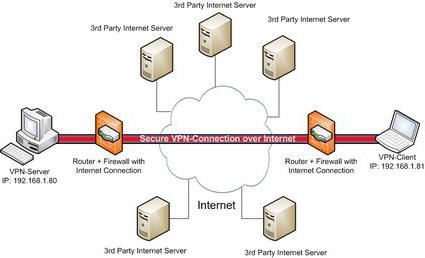
Ein solches Programm hat viele Vorteile und ist recht einfach zu installieren und zu konfigurieren. Hier müssen Sie ein Minimum an Kenntnissen des "Betriebssystems" Windows haben.
Vorteile dieser Software gegenüber einer regulären Verbindung
Wenn wir über den Betrieb einer solchen Anwendung sprechen,Der Windows-VPN-Client ähnelt der Funktionsweise der früher beliebten anonymen Proxyserver, da die tatsächliche IP-Adresse des Clientcomputer-Terminals geändert werden kann, was wiederum die Sicherheitsstufe beim Zugriff auf das World Wide Web erhöht.
Der VPN-Client kann jedoch ein guter Fund sein,Zum Beispiel für einen Mitarbeiter einer seriösen Firma oder Organisation, der im Laufe eines Arbeitstages lustige Bilder ansehen, Witze lesen usw. möchte, aber nur, damit der Chef es nicht durch den Systemadministrator herausfindet. In diesem Fall kann der gleiche kostenlose VPN-Client für Windows 7 oder 8 als eine Art Anonymisierungsprogramm fungieren, das die Spuren des Internetsurfens des Benutzers vor neugierigen Blicken verbirgt, ganz zu schweigen vom Schutz der auf dem Computer gespeicherten Informationen durch externen Zugriff.
Auf dieser Grundlage kann jedes Programm dieser Art sowohl als Mittel, um im Web unerkannt zu bleiben, als auch als eine Art Firewall charakterisiert werden, die an eine normale Firewall erinnert.
Programminstallation und Installationsschritte
Es versteht sich von selbst, dass heute AnwendungenDieser Typ ist ziemlich häufig anzutreffen. Die Installation und Konfiguration von fast allen ist jedoch identisch. In der Regel erfolgt die Registrierung zunächst auf der Website des Herstellers (nicht immer true), dann wird die Installationsverteilung selbst heruntergeladen, wonach das Programm tatsächlich auf dem System installiert wird, das persönliche Profil erstellt und schließlich der VPN-Client konfiguriert und über seine Umgebung verbunden wird. Wie das gemacht wird, werden wir jetzt sehen.
So konfigurieren Sie einen VPN-Client-Server anhand des SecurityKISS-Beispiels
Das kostenlose SecurityKISS-Programm ist eine kostenlose VPN-Anwendung, die in jeder Windows-Umgebung verwendet werden kann.
Устанавливается приложение совершенно просто, genau wie bei anderen Programmen. Bei den Einstellungen ist hier alles einfach. Zuerst können Sie Ihre IP-Adresse herausfinden, obwohl dies nicht erforderlich ist. Solche Informationen können nur dann nützlich sein, wenn Sie sehen müssen, ob sie sich nach dem Verbindungsaufbau geändert haben.

Nach dem Start des Programms müssen Sie rechtsKlicken Sie in der unteren Ecke auf das mit zwei Systemeinheiten markierte Symbol. Anschließend wird der Benutzer aufgefordert, eine Region (ein Land) und einen aktiven Server aus der bereitgestellten Liste auszuwählen. Eine kleine Empfehlung: Es ist besser, einen Server und ein Land zu wählen, das sich näher an Ihrer Region befindet. Nun ist im Allgemeinen alles einfach. Es bleibt nur die Schaltfläche Verbinden zu klicken.

Nach ca. 10 Sekunden wird eine Verbindung hergestellt, und als Ergebnis wird eine Meldung angezeigt, dass Sie sich in einem verschlüsselten Tunnel befinden.
Wir reservieren umgehend: Für alle Programme, die ein VPN-Client sind, ist unbedingt eine bestehende Verbindung zum Internet oder zum lokalen Netzwerk erforderlich. Ohne das funktionieren sie einfach nicht.
Einstellungen für Windows 7
Lassen Sie uns nun sehen, wie der VPN-Client für Windows 7 konfiguriert ist, basierend auf der Tatsache, dass das Programm selbst, beispielsweise Open VPN, bereits installiert ist. Jetzt müssen die Einstellungen in der Umgebung des Betriebssystems selbst vorgenommen werden.
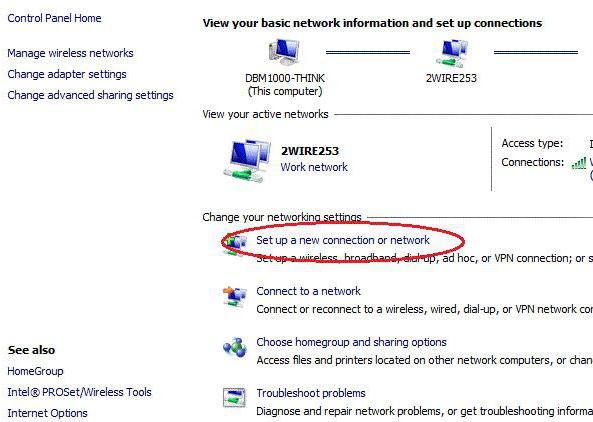
Aus dem Menü des Netzwerks und des Internets in der "Systemsteuerung" wird der Punkt zum Anzeigen des Netzwerkstatus und der Aufgaben ausgewählt, wonach die Erstellung (Konfiguration) einer neuen Verbindung verwendet wird.

Wählen Sie in einem neuen Fenster die Zeile aus, die die Verbindung zum Arbeitsplatz angibt. Sie werden gefragt, welche Verbindungsmethode in diesem Fall verwendet werden soll.
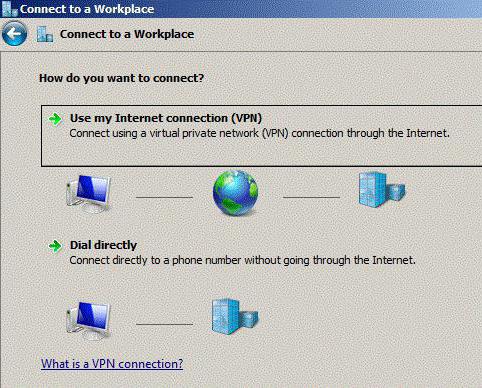
Wählen Sie "Meine Internetverbindung".Nun müssen Sie die Serveradresse eingeben und den Ort und den Namen beliebig eingeben. Ja, Sie müssen das Kontrollkästchen neben der Ignorierzeile für eine sofortige Verbindung aktivieren. Es sollte nur konfiguriert werden. Geben Sie zum Schluss den Benutzernamen und das Passwort ein.

Gehen Sie nach all diesen Vorgängen zum AbschnittÄndern Sie die Einstellungen des Netzwerkadapters, der sich im "Netzwerk- und Freigabecenter" befindet. In den Eigenschaften wird die Registerkarte Sicherheit ausgewählt, in der ein Tunnelprotokoll wie VPN und maximale Verschlüsselung festgelegt werden müssen und die Änderungen durch Klicken auf OK gespeichert werden. Als nächstes erscheint ein Verbindungsanforderungsfenster, in dem Sie es aktivieren müssen. Der Verbindungsstatus wird in der Taskleiste angezeigt.
Einstellungen für Windows 8
Wenn wir darüber sprechen, wie der VPN-Client konfiguriert istUnter Windows 8 sind die hier beschriebenen Verfahren nahezu identisch. Nach Angabe des verwendeten Verbindungstyps müssen Sie zunächst die Zeile "Internetverbindung aufschieben" und dann die Schaltfläche "Erstellen" auswählen, nachdem Sie alle Registrierungsdaten eingegeben haben, wie oben beschrieben.
Wie Sie sehen, sind fast alle Schritte unternommenFür Client-Einstellungen sind beide Systeme identisch, mit Ausnahme von nur einem Element. Darüber hinaus können die Namen der Abschnitte selbst geringfügig variieren, dies ist jedoch nicht die Hauptsache.
Soll ich eine VPN-Verbindung verwenden?
Das ist in der Tat alles über die Installation undVPN-Client-Einstellungen in der Windows-Umgebung. Wie bereits klar, ist in beiden beschriebenen Fällen nichts besonders kompliziert. Jeder Benutzer muss jedoch zuerst berücksichtigen, dass die Konfiguration nur bei bereits verbundener Verbindung erfolgt. Welche Option bevorzugt wird, entscheidet jeder für sich. Grundsätzlich sind beide Methoden gut. Richtig, im ersten Fall mit dem SecurityKISS-Programm ist die Situation noch einfacher, aber in der kostenlosen Version gibt es eine Einschränkung für die Verwendung des Datenverkehrs. Für eine Sitzung - 300 Mb. Wenn das Limit erreicht ist, müssen Sie die Verbindung trennen und erneut aktivieren. Es ist natürlich nicht sehr praktisch, aber für einen schnellen Zugriff auf einfache Internetressourcen ist dies ausreichend.
Außerdem solltest du aufpassenIn dem Moment, in dem einige vom Benutzer für die Verbindung ausgewählte VPN-Server selbst Informationen über den Benutzer und seine Aktivitäten im Internet sammeln und in ihre Protokolle schreiben können. Es stellt sich also heraus, dass wir einerseits Vertraulichkeit und Nichterkennbarkeit haben und andererseits das Surfen vollständig nachverfolgen.
Im Falle der Verwendung der EinstellungenWindows mit der Open VPN-Anwendung ist möglicherweise nicht sofort verfügbar, aber Sie können trotzdem die Wahrheit herausfinden. Es reicht aus, dass der Systemadministrator problemlos eine Verbindung zum Remote-Desktop oder dem Computerterminal des Benutzers herstellen, die Liste der installierten Programme anzeigen und die Änderung der Netzwerkverbindungseinstellungen nachverfolgen kann. Der Benutzer wird es nicht einmal wissen.











